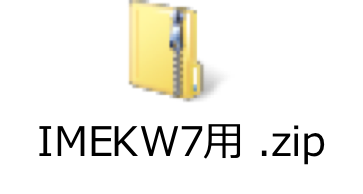Windows10にOSを更新、或はWindowsのプログラムの自動更新を実行すると、Microsoftの新たな仕様により、KoreanWriterのKS IMEやKW IMEが削除され、ご不便おかけ致しております。
上記現象が発生した際には、お手数ですが、下記操作にてKoreanWriterのIMEを復元下さい。
■KoreanWriterの入力システムが表示されなくなった場合
※下記2つの操作の「何れかを」ご試行下さい。
(1)IME再設定プログラムの適応
[操作手順]
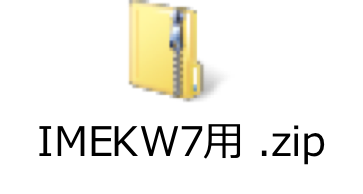
1.添付の圧縮ファイルを開き、中の「IMEKW7用.ex」を下記のKoreanWriter7フォルダの中へ保存下さい。
64bit版の場合 C:\Program Files(x86)\KODENSHA\ KoreanWriter7
32bit版の場合 C:\Program Files\KODENSHA\ KoreanWriter7
※上記操作の詳細手順
①スタートボタン右クリックで「エクスプローラ」を起動する。
②「PC」の「Windows(或いは「Cドライブ」)」を左クリックし、
(表示された)「Program Files(x86)」をクリック
④「KODENSHA」を左クリックし、
⑤「KoreanWriter7」を左クリックし、
⑥メールに添付の圧縮ファイルを開き、中の「IMEKW7用.ex」を上記のKoreanWriter7フォルダの中へ保存下さい。
2.保存した「IMEKW7用.ex」の名前を「IMEKW7用.exe」に変更する。(「.exe」では添付不可だった故、名前を変更してお送りしている為です。)
3.「IMEKW7用.exe」をダブルクリックすると、KoreanWriter7 IME設定プログラムが起動します。
4. 「OK」をクリックして、下記の設定処理を実行下さい。
※表示されるダイアログ(案内)に従い操作を実行下さい。
・ユーザーアカウント制御メッセージが表示された場合→「はい」をクリックして下さい。
・「IME再設定」→「OK」をクリックして下さい。
・「サインアウトします」→「OK」をクリックして下さい。
・再度「サインイン」しPCを起動後、デスクトップ画面を表示し、「IMEが復元しているか」の下記確認※をしてください。)
※確認方法は下記をご参照下さい。
1.Windowsの「言語」の設定にて、韓国語にKoreanWriter(KS)が表示されているか、[使用できないアイテム]が残存していないか、の確認
①[スタート]ボタンをクリック
②[設定(歯車のアイコン)] をクリック
③ [時刻と言語]-[地域と言語(画面の左上)]-[言語]
④日本語をクリック
⑤[オプション] をクリックし、KoreanWriter(KW)があるかを確認する。[使用できないアイテム]が残存している場合は、[使用できないアイテム]をクリック- [削除]をクリック
⑥左上の「←」(戻るボタン)をクリックし、韓国語をクリック
⑦[オプション] をクリックし、KoreanWriter(KS)があるかを確認する。[使用できないアイテム]が残存している場合は、[使用できないアイテム]をクリック- [削除]をクリック
⑧韓国語デジタル辞典を起動し、メニューバーの「設定(S)」-「入力システム(E)」にて、下記設定になっているか
(※下記設定になってい無い場合は、「▼」をクリックし、下記設定に変更後、「OK」で確定下さい)
日本語:TSF:Microsoft IME etc.
韓国語:KoreanWriter(KS)
(2)ソフトの入れ直し
[操作手順]
①(コントロールパネルからの)KoreanWriter7のアンインストール
◆詳しい操作手順はこちらをご覧ください
②KoreanWriter7の再インストール
③プログラムのアップデート
※下記URLより修正モジュールをDLし適用下さい。
http://www.kodensha.jp/sstec/update/kw/kw7up.exe